Kā pārvietoties Word 2007 tabulā
Uzziniet, kā efektīvi pārvietoties Word 2007 tabulā, izmantojot īsinājumtaustiņus un peles darbības, lai optimizētu savu darba plūsmu.
Balss stāstījums PowerPoint 2016 prezentācijā patiešām ir izsmalcināts. Pašspēļu, kioska stila prezentāciju var pavadīt cilvēka balss tā, ka stāstītājs sniedz prezentāciju, patiesībā neatrodoties.
Lai stāstītu prezentāciju, datoram ir jāpievieno vai jāiebūvē darba mikrofons. Jūs ierakstāt stāstījumu slaidiem pa vienam slaidam vai visiem vienlaikus, un ieraksts tiek saglabāts PowerPoint failā, nevis atsevišķā audio failā.
Labākais veids, kā ierakstīt balss stāstījumus, ir to darīt pa vienam slaidam. Varat ierakstīt vairākos slaidos, taču var būt daudz problēmu panākt, lai balss stāstījums un slaidi būtu sinhronizēti.
Novietojiet skriptu uz sava galda un veiciet šīs darbības, lai ierakstītu balss stāstījumu slaidam:
Atlasiet slaidu, kuram nepieciešams balss stāstījums.
Dodieties uz cilni Ievietot.
Atveriet pogas Audio nolaižamo sarakstu un izvēlieties Ierakstīt audio.
Šeit tiek parādīts dialoglodziņš Skaņas ierakstīšana.
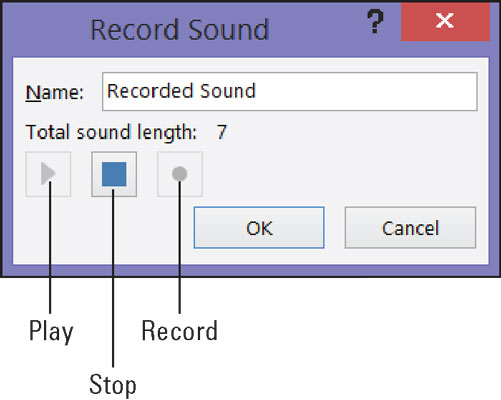
Ierakstīšana programmā PowerPoint.
Noklikšķiniet uz pogas Ierakstīt un sāciet lasīt skriptu.
Noklikšķiniet uz pogas Apturēt, ja vēlaties apturēt ierakstīšanu; noklikšķiniet uz pogas Ierakstīt, lai atsāktu ierakstīšanu.
Jebkurā laikā varat noklikšķināt uz pogas Atskaņot, lai atskaņotu līdz šim ierakstīto. Ņemiet vērā, ka dialoglodziņā ir norādīts, cik sekundes ilgst jūsu ieraksts.
Kad esat pabeidzis slaida stāstījuma ierakstīšanu, dialoglodziņā Ierakstīt skaņu noklikšķiniet uz pogas Labi.
Slaidā tiek parādīta ikona Audio, lai parādītu, ka slaidam ir pievienots audio fails.
Nākamais uzdevums ir atlasīt audio ikonu, pārejiet uz cilni (Audio rīki) Atskaņošana un paziņojiet programmai PowerPoint, kad atskaņot audio ierakstu, kādā skaļumā tas jāatskaņo un vai vēlaties to atskaņot.
Lai prezentācijas laikā atskaņotu balss stāstījumus, pārliecinieties, vai cilnē Slaidrāde ir atzīmēta izvēles rūtiņa Atskaņot stāstījumus.
Uzziniet, kā efektīvi pārvietoties Word 2007 tabulā, izmantojot īsinājumtaustiņus un peles darbības, lai optimizētu savu darba plūsmu.
Šajā sarakstā ir iekļautas desmit populārākās Excel funkcijas, kas attiecas uz plašu vajadzību klāstu. Uzziniet, kā izmantot <strong>Excel funkcijas</strong> efektīvāk!
Uzziniet, kā pievienot papildu analīzes slāņus jūsu Excel diagrammām, lai uzlabotu vizualizāciju un sniegtu precīzākus datus. Šis raksts apraksta visas nepieciešamās darbības.
Uzziniet, kā iestatīt <strong>rindkopas atkāpi</strong> programmā Word 2013, lai uzlabotu dokumenta noformējumu un lasāmību.
Uzziniet, kā pareizi ievietot slejas programmā Word 2010, lai uzlabotu jūsu dokumentu formātu un struktūru.
Apsveriet iespēju aizsargāt Excel 2007 darblapu, lai izvairītos no neplānotām izmaiņām. Uzziniet, kā aizsargāt un atbloķēt šūnas, lai nodrošinātu datu integritāti.
Programmas Excel 2013 PMT funkcija aprēķina periodisko mūža rentes maksājumu. Šī funkcija ir būtiska hipotekāro kredītu maksājumu plānošanai.
Mācieties, kā veikt t-testus Excel programmā, izmantojot datus un aprakstot trīs t-testu veidus, kas noderēs jūsu datu analīzes procesā.
Uzziniet, kā filtrēt datu sarakstu programmā Excel 2016, lai ērti paslēptu nevēlamus ierakstus un strādātu tikai ar nepieciešamajiem datiem.
Uzziniet, kā vienkārši pievienot datu etiķetes diagrammai programmā Excel 2007. Palīdziet noteikt vērtības, kas tiek rādītas katrā datu punktā, izmantojot dažādas izvietošanas un formatēšanas iespējas.







